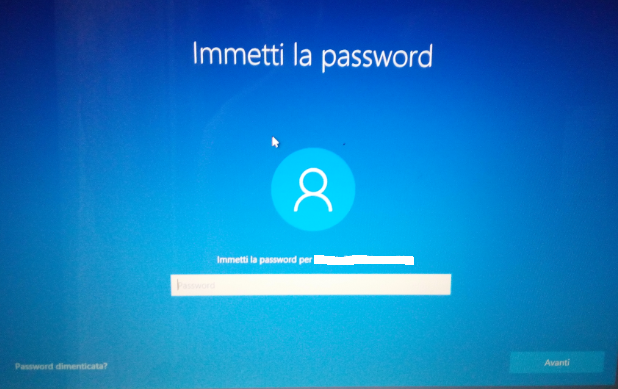Se stai leggendo il mio articolo, è perchè hai dimenticato il PIN o la password di Windows 10. Ora prenditi pochi minuti e non farti prendere dal nervosismo, segui come recuperare PIN e password in Windows 10. La procedura che ora ti illustro ti guida alla soluzione del problema. Dopo gli ultimi aggiornamenti, Windows 10 è migliorato sempre più. Recuperare il PIN o la password ora è molto semplice. Segui con attenzione la guida, ti spiego il tutto semplicemente verso la soluzione.
Step 1 –
Persino a me una volta è successo di dimenticare qualcosa, a chi non succede. Per distrazione non avevo annotato la password, quindi da quel giorno ho preso un bel quaderno e annoto tutto. In caso di emergenza mi tornerà utile. Continuiamo la lettura.
La soluzione è proprio davanti a te, sullo schermo del tuo computer. Dopo l’ aggiornamento di Windows 10 Fall Creators Update, il recupero può essere fatto direttamente dalla schermata di blocco.
Alla schermata del Login, la dove inserisci il PIN o la password, in basso click sulla voce Ho dimenticato il PIN.
A questo punto attendi il caricamento della nuova schermata.
Ora ti verrà richiesto l’ indirizzo di posta elettronica inerente all’ account in uso. Digita ora l’ email dell’ account Microsoft, dimostra che non sei un robot, inserisci il codice captcha.
Utilizza l’ indirizzo email associato, oppure inviare un messaggio al numero di telefono associato all’ account. Continua con come recuperare PIN e password in Windows 10.
Recuperare il PIN in Windows 10
Step 2 –
Scelto come procedere, continuiamo su Invia il codice. Ora apriamo e controlla la posta, ti è stato inviato un codice. Oppure apri il messaggio ricevuto sul dispositivo mobile. Copia e inserisci nell’ apposito campo il codice. Continua su Avanti, alla finestra di dialogo, imposta un PIN, inserisci un nuovo PIN e dai conferma. Ecco fatto, abbiamo finito. Ora puoi utilizzare tranquillamento il tuo Windows 10.
Step 3 –
Recuperare il PIN in Windows 10
Dalla schermata di accesso di Windows 10, cioè quella iniziale dove inserisci le tue credenziali quando avvii il PC. Click su Password dimenticata, alla nuova schermata seleziona l’ account in uso. Digita il codice captcha, ora per verificare la propria identità scegli come ricevere il codice per accedere all’ account. Seleziona email o invia il codice tramite numero cellulare associato, inserisci il codice ricevuto. Ora crea una nuova password, e avanti. La password ora è impostata, continua su Avanti. Ecco fatto la procedura è terminata. Spero che questo articolo ti è stato di aiuto, condividi come preferisci i miei articoli e grazie mille.
Problemi relativi all’ accesso con PIN
e desideri assistenza, compila il seguente form